您的位置:網(wǎng)站首頁(yè) > 電器維修資料網(wǎng) > 正文 >
Windows 8資源管理器詳解
★★★★★【文章導(dǎo)讀】:Windows 8資源管理器詳解具體內(nèi)容是:全新Windows資源管理器的目標(biāo)在新版本的資源管理器中,需要完成三個(gè)主要目標(biāo)。1.針對(duì)文件管理任務(wù)優(yōu)化資源管理器。將資源管理器回歸到其作為高效文件管理器的根本功能,并公開(kāi)一些隱藏的功能,這些文件管理命令在資源…
來(lái)源: 日期:2013-11-24 19:10:40 人氣:標(biāo)簽:
全新 Windows 資源管理器的目標(biāo)
在新版本的資源管理器中,需要完成三個(gè)主要目標(biāo)。
1.針對(duì)文件管理任務(wù)優(yōu)化資源管理器。將資源管理器回歸到其作為高效文件管理器的根本功能,并公開(kāi)一些隱藏的功能,這些文件管理命令在資源管理器中早已存在,但許可用戶可能尚不知道而已。
2.創(chuàng)建更流暢的用戶體驗(yàn)。將 常用的命令放置在用戶界面上 顯眼、 合理的可靠位置,以方便查找。根據(jù)上下文將命令組織到可預(yù)測(cè)的位置并按邏輯進(jìn)行分組,根據(jù)用戶需要顯示正確的相關(guān)信息。
3.繼承資源管理器的優(yōu)質(zhì)傳統(tǒng)資源。保持資源管理器豐富的強(qiáng)大功能,在 Windows 當(dāng)前的體系結(jié)構(gòu)和安全模式允許的情況下,恢復(fù)貼合當(dāng)前系統(tǒng)要求的 Windows XP 功能。
針對(duì)多種不同的用戶界面命令顯示模式進(jìn)行評(píng)估,包括展開(kāi)式的 Vista/Windows 7 命令欄、Windows 95/Windows XP 樣式的工具欄和菜單、一些全新的用戶界面顯示方式以及 OffICe 樣式的功能區(qū)。在諸多顯示模式中,功能區(qū)模式所展現(xiàn)的優(yōu)點(diǎn)更為符合上述目標(biāo):
?可以在 顯眼的中央位置顯示 重要的命令,并始終顯示在 前面。
?便于查找命令,可預(yù)知所需的命令并在可靠位置顯示。每一個(gè)重要的文件管理命令在功能區(qū)中都具有固定的顯示位置,用戶始終能夠知道到哪里查找這些命令。
?采用便于用戶訪問(wèn)的一致方式呈現(xiàn)大量命令(約 200 個(gè)),按操作情景對(duì)命令進(jìn)行分組,而不再使用嵌套菜單、彈出窗口、對(duì)話框和右鍵菜單。
?提供分組支持并提供多樣化的按鈕尺寸和圖標(biāo),便于命令識(shí)別;提供實(shí)時(shí)預(yù)覽功能并擴(kuò)展工具提示所包含的信息量,便于執(zhí)行更深入的考證。
?采用與 Office、MicroSOFt 畫(huà)圖程序和 Windows Live Essentials 相似的命令顯示模式,這意味著許多用戶很熟悉這一模式,不需要重新學(xué)習(xí)相關(guān)操作方式。
?提供一致的可靠用戶界面,而不像傳統(tǒng)的基于工具欄和菜單的用戶界面那樣會(huì)隨著時(shí)間的推移而變得不穩(wěn)定。
這些優(yōu)點(diǎn)契合我們的三大目標(biāo) – 借助功能區(qū),可以創(chuàng)建更加優(yōu)化的文件管理器,各個(gè)命令都具有可靠的邏輯位置,操作體驗(yàn)更加流暢。功能區(qū)提供了更多的圖標(biāo)選項(xiàng)、選項(xiàng)卡、靈活的布局和分組模式,在設(shè)計(jì)上具有更高的靈活性,確保可以繼承資源管理器的優(yōu)質(zhì)傳統(tǒng)資源。可以在不刪除以前的頂級(jí)命令的情況下顯示更豐富的命令集,事實(shí)證明,保留這些頂級(jí)命令對(duì)用戶來(lái)說(shuō)非常重要。盡管功能區(qū)并不是主要針對(duì)觸控界面而設(shè)計(jì),但與下拉菜單和上下文菜單相比,功能區(qū)仍然具有更加可靠、更加實(shí)用的觸控操作性能。
功能區(qū)為用戶提供了許多布局選項(xiàng),我們可以探索許多種不同的選項(xiàng)卡和分組的方式。我們決定主要討論三個(gè)主要的選項(xiàng)卡:[Home](主頁(yè))、[Share](共享)和 (視圖),再加上一個(gè) [File](文件)菜單以及眾多相關(guān)選項(xiàng)卡。
新功能區(qū)
[Home](主頁(yè))選項(xiàng)卡主要用于執(zhí)行核心文件管理任務(wù),我們已經(jīng)將所有主要文件管理命令排放在一個(gè)顯眼的位置:[Copy](復(fù)制)、[Paste](粘貼)、[Delete](刪除)、[Rename](重命名)、[Cut](剪切)和 [Properties](屬性)。我們還將兩個(gè)常用的繼承功能([Move to](移動(dòng)到)和 [Copy to](復(fù)制到))介紹到更加明顯的位置,同時(shí)還將一以前隱藏的功能 [Copy path](復(fù)制路徑)顯示出來(lái),當(dāng)您需要將一個(gè)文件路徑復(fù)制到一個(gè)文件對(duì)話框時(shí),或者當(dāng)您希望在電子郵件中向某人發(fā)送指向服務(wù)器上某個(gè)文件的鏈接時(shí),這個(gè)功能非常有用。
[Home](主頁(yè))選項(xiàng)卡是我們新的更加流暢的資源管理器體驗(yàn)的核心。用戶在資源管理器中執(zhí)行操作用到的 84% 的命令現(xiàn)在全部集中在一個(gè)選項(xiàng)卡內(nèi):
[Share](共享)選項(xiàng)卡用于通過(guò)常規(guī)方法共享文件,這些常用方法包括將文件壓縮然后將其通過(guò)電子郵件發(fā)送給朋友,或者將其刻錄到光盤(pán)中。您也可以與您的家庭組或您的網(wǎng)絡(luò)域中的其他人快速共享文件。它還對(duì)當(dāng)前高亮的文件提供一鍵式訪問(wèn)。
(視圖)選項(xiàng)卡提供可用于查看自定義項(xiàng)的選項(xiàng)。我們實(shí)現(xiàn)了一鍵式打開(kāi)/關(guān)閉 [Navigation](導(dǎo)航)窗格、[Preview](預(yù)覽)窗格和 [Details](詳細(xì)信息)窗格,可以利用實(shí)時(shí)預(yù)覽庫(kù)查看不同圖標(biāo)顯示大小,可以快速按列進(jìn)行排序和分組,可以快速添加列,還可以輕松訪問(wèn)三個(gè)隱藏功能:顯示文件擴(kuò)展名、顯示隱藏的項(xiàng)目以及隱藏選定的項(xiàng)目。
[Navigation](導(dǎo)航)窗格的自定義項(xiàng)選項(xiàng)也非常便于訪問(wèn) — 在下拉菜單中,您可以一鍵式訪問(wèn)這些選項(xiàng),包括用于顯示或隱藏收藏夾的一個(gè)新選項(xiàng)。
文件菜單和其他工具
利用文件菜單,用戶可以快速打開(kāi)新的資源管理器窗口、訪問(wèn)您的快捷方式以及更改文件夾和搜索選項(xiàng)。它還包括一個(gè)受歡迎的以前隱藏的功能 [Open command prompt](打開(kāi)命令提示)以及一個(gè)非常有用的新命令 [Open command prompt as administrator](以管理員身份打開(kāi)命令提示),這兩個(gè)選項(xiàng)都會(huì)啟動(dòng)一個(gè)命令提示,其中顯示的路徑會(huì)設(shè)置為當(dāng)前選定的文件夾。
Windows 8 提供了眾多上下文選項(xiàng)卡,這些選項(xiàng)卡會(huì)在特定文件和文件夾的上下文中激活,適用于類似搜索、管理庫(kù)、查看圖片以及播放音樂(lè)這樣的任務(wù)。新的 [Search Tools](搜索工具)上下文選項(xiàng)卡是 好的示例,當(dāng)您在搜索框中單擊時(shí),將會(huì)啟動(dòng)該選項(xiàng)卡。
[Search](搜索)選項(xiàng)卡增加了一些以前隱藏的功能,大多數(shù)用戶可能沒(méi)有意識(shí)到,但是這些功能可以解決他們的常見(jiàn)問(wèn)題。您可以快速調(diào)整任意搜索的范圍,按常見(jiàn)日期范圍、文件類型、文件大小以及諸如作者或名稱這樣的屬性來(lái)進(jìn)行篩選。您還可以保存這些搜索以便將來(lái)使用。
下面是其他資源管理器選項(xiàng)卡的幾個(gè)示例:
適用于寬屏幕的設(shè)計(jì)
Windows 8 為了完成在添加功能區(qū)后所有的可用垂直空間與 Windows 7 中的可用空間一致的目標(biāo),因此刪除了主視圖頂部的標(biāo)題,將 [Details](詳細(xì)信息)窗格添加到右側(cè)(另外還對(duì)該窗格進(jìn)行了外觀調(diào)整),同時(shí)將在線狀態(tài)欄保留在窗口底部,顯示重要信息。
此方法為您提供了一個(gè)新 [Details](詳細(xì)信息)窗格,更便于查看、可以更好地利用寬屏幕格式,并且為主文件/文件夾窗格保留了屏幕的可用空間。
設(shè)計(jì)同時(shí)兼顧了高級(jí)用戶
后,盡管大多數(shù)工作都是集中在資源管理器適合所有用戶使用,但同時(shí)也希望為高級(jí)用戶提供良好的體驗(yàn)。
高級(jí)用戶主要希望有更多的鍵盤(pán)快捷方式。所有現(xiàn)有 Windows 資源管理器快捷方式在本版本的資源管理器中也同樣有效,目前功能區(qū)中有大約 200 個(gè)命令有了自己的快捷方式。
高級(jí)用戶通常會(huì)要求具有自定義資源管理器的更多能力和選項(xiàng)。Windows XP 中的資源管理器可能是目前為止可自定義程度 高的版本(您可以從工具欄中添加或刪除預(yù)先指定的一組按鈕,并自定義布局),但是 Windows 7 和 Vista 中的資源管理器 UI 除了安裝第三方加載項(xiàng)之外具有非常有限的自定義項(xiàng)選項(xiàng)。
資源管理器中的新快速訪問(wèn)工具欄 (QAT) 提供了許多自定義機(jī)會(huì)。與 Office 類似,右鍵單擊功能區(qū)中的任意按鈕,您可以將其添加到 QAT。另外,您可以選擇將 QAT 顯示在功能區(qū)的上面或者下面,是處于打開(kāi)狀態(tài)還是 小化狀態(tài)。資源管理器中可自定義程度有很大的提高,可以將其重新設(shè)置為與 Windows XP 中的自定義化程度相當(dāng)或低于該程度。
正如您在上面的屏幕截圖所看到的那樣,“向上”按鈕已經(jīng)重新回歸。
【看看這篇文章在百度的收錄情況】
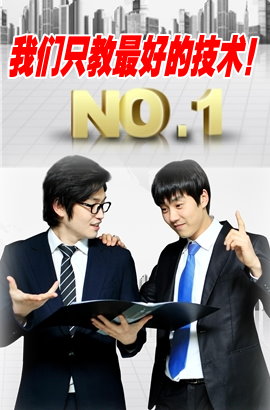











送.jpg)